Round-up: de 15 beste iOS 15-functies van deze nieuwste update [video]
Vandaag is het zover!In iOS 15 heeft Apple tientallen nieuwe functies toegevoegd. Van grote verbeteringen tot kleine aanpassingen: bij de jaarlijkse iOS-update verandert er vaak veel, waardoor het wat overweldigend kan zijn. In dit artikel vind je dan ook alleen de belangrijkste nieuwe iOS 15 functies. We focussen op de verbeteringen die er volgens ons echt uit springen. Je bent daardoor in één keer bijgepraat over de beste nieuwe functies in iOS 15.
- Verbeterde notificaties
- Focus en niet storen
- FaceTime en SharePlay
- QuickPath
- Livetekst
- Privacy
- Weer-app
- Safari
- Apple Kaarten
- Gezondheid
- iCloud+
- Zoek mijn
- Notities
- Widgets
- Tweestapscodes
#1 Verbeterde notificaties
In iOS 15 verbetert Apple de notificaties op meerdere manieren. Allereerst hebben de meldingen een nieuwe look gekregen, waardoor ze een stukje smaller zijn. Je ziet daardoor ook meer notificaties tegelijk op het scherm, zonder te hoeven scrollen. Bij meldingen van de Berichten-app zie je nu ook meteen de contactfoto van die persoon, in plaats van alleen het icoontje van de Berichten-app. Ook andere apps kunnen dit ondersteunen, zoals WhatsApp en Slack.
Je kan ook een gepland overzicht voor notificaties instellen. Je krijgt dan op een door jou gekozen moment een samenvatting van meldingen die minder belangrijk zijn. Zo word je gedurende de dag minder gestoord door meldingen die niet meteen actie vereisen, zonder ze helemaal te hoeven missen. Andere verbeteringen op dit vlak zijn tijdgevoelige notificaties die ook duidelijk gemarkeerd zijn (bijvoorbeeld van de Herinneringen-app) en de optie om meldingen te muten voor een uur.
Lees alles over wat er nieuw is voor notificaties in iOS 15.
#2 Focus: Niet storen en nog veel meer
En over meldingen gesproken: iOS 15 kan je ook helpen om minder gestoord te worden. Dat kan met de functie Focus, de nieuwe overkoepelende term voor functies als Niet storen (ook tijdens het autorijden), de slaapfunctie en meer. Voor elk soort activiteit kun je een aparte focus aanmaken, waar tal van opties voor beschikbaar zijn. Je stelt bijvoorbeeld een vast schema per dag in of je bepaalt op welke dagen het schema niet geactiveerd moet worden (handig voor een apart niet storen-schema in het weekend). Het handige van Focus, is dat je ook kan aangeven dat meldingen van sommige personen of apps juist wél toegestaan zijn. Je kan zelfs aangeven welke schermen van je beginscherm automatisch verborgen moeten worden of niet.
Focus biedt dus veel meer opties dan alleen simpelweg Niet storen. De functie kan wat overweldigend zijn, maar als je er even voor gaat zitten en de tijd neemt om alles in te stellen, kan het erg goed van pas komen. Er zijn tal van momenten waarvoor je een andere Focus zou kunnen instellen, bijvoorbeeld tijdens het sporten (waarbij alleen bepaalde apps toegankelijk blijven) of juist terwijl je wil ontspannen.
#3 FaceTime: verbeteringen voor iedereen
Of je nou af en toe iemand belt via FaceTime of er sterk afhankelijk van bent: voor iedereen biedt iOS 15 in FaceTime wel wat handigs. Je kan vanaf iOS 15 ook FaceTimen via Android, dankzij een openbare FaceTime-link. Je kunt zelfs een FaceTime-gesprek inplannen via de agenda. Ook voor de beeld- en audiokwaliteit zijn er verbeteringen. Je kan FaceTimen in Spatial Audio en het ondersteunt de portretmodus. Hierdoor wordt de achtergrond geblurd, terwijl jij scherp in beeld blijft. Handig als je online moet vergaderen en je huis niet erg opgeruimd is.
Een andere functie voor FaceTime waar je naar uit kan kijken voor over een aantal weken, is SharePlay. Daarmee kan je samen met anderen allerlei content delen via FaceTime. Je kan daardoor samen met gesprekspartners films en series kijken via Disney+ of muziek luisteren via Apple Music. Wat wij een hele handige functie vinden, is de mogelijkheid om je scherm te delen. Dit komt bijvoorbeeld heel goed van pas als je op afstand iemand wil helpen met zijn of haar iPhone. Denk aan je opa of oma of misschien wel je ouders. SharePlay zou eerst in de grote release van iOS 15 verschijnen, maar de functie werd gedurende de zomer uit de beta geschrapt en uitgesteld tot een latere update. Je kunt het nu dus nog niet gebruiken. We verwachten dat de functie in iOS 15.1 of iOS 15.2 verschijnt.
Lees alles over wat er nieuw is voor FaceTime in iOS 15.
#4 QuickPath in het Nederlands
QuickPath is het veegtoetsenbord dat Apple in iOS 13 al toevoegde. Maar we hadden er in Nederland niets aan, omdat Nederlands niet ondersteund werd. Daar is nu met iOS 15 verandering in gekomen, want je kan nu eindelijk berichtjes en meer sturen door over de letters te vegen. Het veegtoetsenbord is al jarenlang een mogelijkheid in veel andere apps. Ook Google’s Gboard biedt al langer de mogelijkheid om te vegen, maar in nu kan het dus ook met Apple’s eigen toetsenbord.
#5 Livetekst: tekst herkennen in foto’s
Heb jij ook wel eens dat iemand jou een foto stuurt van iets waar een telefoonnummer of adres op staat? Het is dan onhandig om dit handmatig over te typen, helemaal als de foto op hetzelfde toestel staat als waar je het in wil typen. Met Livetekst kun je tekst in foto’s kopiëren en plakken.
Met één druk op de knop licht je de tekst op de foto uit, waarna je dit eenvoudig kan selecteren om bijvoorbeeld ergens anders te plakken. Gaat het om een telefoonnummer, dan kun je deze zelfs meteen bellen door erop te tikken. Tijden worden getoond als snelkoppeling voor agenda-activiteiten. Livetekst werkt op allerlei plekken: in je foto’s, screenshots, Safari en ook de voorvertoning in de Camera-app.
#6 Privacy: bescherm je gegevens
Apple heeft ook de privacy in iOS 15 weer opgeschroeft. Er zijn diverse nieuwe functies toegevoegd die jouw gegevens beter beschermen. De handigste zijn wat betreft ons het verbergen van je eigen e-mailadres en het afschermen van je gegevens in Mail. Met de eerste optie kun je je iPhone een willekeurig e-mailadres aan laten maken, die alle mailtjes doorstuurt naar jouw persoonlijke adres. Als je dus ergens een account aan wil maken, hoef je niet meteen je persoonlijke e-mailadres achter te laten. Mocht er bij die dienst dan een datalek zijn, dan hebben criminelen niet jouw echte e-mailadres in handen.
En over mail gesproken: daarin zit nu privacybescherming ingebouwd. Hiermee voorkomt de Mail-app dat onzichtbare pixels data over jou verzamelen. Zo kan de afzender niet zien of je de e-mail wel geopend hebt. Vervelend voor marketeers, maar beter voor jouw privacy.
https://www.iculture.nl/nieuws/privacyfuncties-ios-15/
#7 Weer-app: een stralend nieuw design
De Weer-app krijgt voor het eerst sinds jaren een nieuw design. Er zijn tal van nieuwe schermvullende animaties die beter de huidige weersomstandigheden weergeven. Daarnaast is er nu ook meer informatie en geeft Apple extra context achter de cijfertjes. Zo zie je wat de waarde van de luchtkwaliteit precies betekent. Ook nieuw zijn de satellietbeelden en de app past zich dynamisch aan aan de weersomstandigheden. Belangrijke informatie op dat moment staat daardoor meteen bovenaan. Je leest er meer over in ons artikel over de Weer-app in iOS 15.
https://www.iculture.nl/nieuws/weer-app-ios-15/
#8 Safari: in bijna alles nieuw
Safari is één van de ingebouwde apps met de grootste verbeteringen. De app heeft een geheel nieuw design gekregen, waarbij het meest opmerkelijk de verplaatsing van de adresbalk is. In plaats van bovenaan staat deze nu onderaan, zodat hij binnen handbereik is. Bovendien kun je nu eenvoudig tussen tabbladen vegen door over de adresbalk te swipen. Ook heeft Safari in iOS 15 nu de vernieuwde startpagina gekregen, die je misschien al kent van macOS Big Sur. Daarmee zie je al je favorieten, gedeelde links, Siri-suggesties en het privacyrapport bij elkaar.
Tijdens de betaperiode heeft Apple flink geknutseld aan de nieuwe weergave. Het is ook mogelijk om de Safari adresbalk weer boven te zetten, mocht de nieuwe je niet bevallen.
Lees alles over wat er nieuw is voor Safari in iOS 15.
#9 Apple Kaarten: aangepaste kleuren en meer
Apple zit nog middenin de transitie naar het eigen kaartmateriaal. Hoewel Apple in Nederland de afgelopen maanden al veelvuldig met Apple Kaarten-auto’s rondreed, komen de nieuwe kaarten dit jaar nog niet bij ons beschikbaar. Maar toch ziet de Kaarten-app er in iOS 15 anders uit. De kleuren zijn aangepast en zijn vaak wat feller en alles oogt wat ronder. Qua design neigt de app wat meer naar Waze, zonder dat het té cartoony wordt. Andere verbeteringen zijn de nieuwe 3D-weergave van de aarde en een nieuw menu waar je je favorieten, gidsen en voorkeuren bij elkaar vindt.
Lees alles over wat er nieuw is voor Apple Kaarten in iOS 15.
#10 Gezondheid: nu ook je gegevens delen met familie
Als je bijvoorbeeld bezorgd bent over de gezondheid van een familielid, kun je de gegevens van de Gezondheid-app met elkaar delen. Het is vergelijkbaar met het delen van de Activiteit-weergaven van de Apple Watch, maar dan voor allerlei andere data binnen de Gezondheid-app. Ook bekijk je met de Trends in één overzicht hoe de gegevens zich ontwikkelen en of bijvoorbeeld je gemiddeld aantal stappen omhoog of juist naar beneden gaat. Ook nieuw is dat de iPhone nu je balans tijdens het wandelen kan bijhouden en je waarschuwt voor de risico’s dat je misschien valt. Dit komt vooral van pas voor ouderen of instabielere mensen.
Lees alles over wat er nieuw is voor Gezondheid in iOS 15.
#11 iCloud+: nieuwe functies voor dezelfde prijs
iCloud+ is de nieuwe betaalde dienst van Apple, maar de kans dat je er al voor betaalt is vrij groot. Iedereen die namelijk al extra iCloud-opslag bijkoopt, stapt in iOS 15 over naar iCloud+. Daarmee krijg je naast de extra opslag ook meer privacyopties. Naast het eerder genoemde verbergen van je e-mailadres, krijg je ook toegang tot Private Relay (Privédoorgifte), een soort VPN-dienst waarbij je surfgedrag niet meer gevolgd kan worden. Er zijn twee servers die ervoor zorgen dat niemand ziet wie je bent en welke website je bezoekt. En een andere leuke extra: je kan met het duurste abonnement een onbeperkt aantal HomeKit Secure Video-camera’s gebruiken.
#12 Zoek mijn krijgt een boost
De Zoek mijn-app heeft in iOS 15 allerlei extra functies gekregen. De handigste vinden we de melding als je van huis vertrekt en iets vergeet. In combinatie met de AirTag kan je zo een waarschuwing krijgen als je bijvoorbeeld je sleutels vergeet terwijl je van huis vertrekt. Een andere fijne verbetering vinden we de mogelijkheid om een iPhone die uitgeschakeld is toch te kunnen volgen. Dat betekent dat je een zoekgeraakte iPhone sneller kan terugvinden.
https://www.iculture.nl/nieuws/zoek-mijn-ios-15-functies/
#13 Verbeterde Notities-app
De Notities-app is wat ons betreft een favoriet geworden op de iPhone. De app is de afgelopen jaren uitgegroeid tot een veelgebruikte en veelzijdige app en in iOS 15 is de app nog een stukje beter. Je kan tags aan notities toevoegen om ze makkelijker te vinden en je kan gebruikmaken van vermeldingen. Als je samenwerkt met meer mensen aan een notitie, kan je met de vermeldingen iemand op de hoogte brengen van jouw specifieke toevoeging. Op de iPad krijg je ook de nieuwe snelle notities, die je ook eenvoudig op de iPhone kan bekijken.
Lees alles over wat er nieuw is voor Notities in iOS 15.
#14 Nieuwe widgets voor diverse apps
Het afgelopen jaar zijn we fan geworden van de widgets en in iOS 15 heeft Apple er nog een aantal aan toegevoegd. Er is nu een Contacten-widget, waarmee je snel contact kan maken met je favoriete personen uit je adresboek. Handig als je snel iemand wil bellen of een berichtje wil sturen. Ook is er een Mail-widget die je meest recente e-mails toont en heeft de Zoek mijn-app een eigen widget voor het volgen van je vrienden of persoonlijke voorwerpen. Als klap op de vuurpijl geeft iOS 15 ook suggesties voor widgets voor apps die je veel gebruikt en gaat het opnieuw ordenen van de slimme stapels een stukje makkelijker.
Lees alles over wat er nieuw is voor widgets in iOS 15.
#15 Tweestapscodes zonder extra app
Veel diensten bieden voor extra beveiliging tweestapsverificatie aan, waarmee je naast een wachtwoord ook een eenmalige cijfercode nodig hebt om in te loggen. Maar je hebt daarvoor wel extra apps nodig die die codes voor je aanmaken. Dat zit nu in iOS 15 standaard ingebouwd in iCloud-sleutelhanger, zodat zelfs die codes automatisch ingevuld worden. Je moet daarvoor wel nog de accounts die in je sleutelhanger opgeslagen staan eenmalig instellen. Hoe het werkt lees je in onze tip over de tweestapsverificatie codes in iCloud Sleutelhanger.
[polldaddy poll=10854303]
Wil je nog meer functies zien? Check dan ook ons uitgebreide overzicht met meer dan 40 ontdekkingen in iOS 15. Die lijst bestaat voornamelijk uit kleine ontdekkingen en handige wijzigingen, die het gebruik van je iPhone nét weer even wat prettiger maken.
[ios15-summary]
- 2021 - 01 juli: Artikel bijgewerkt na verschijnen van de publieke beta.
Taalfout gezien of andere suggestie hoe we dit artikel kunnen verbeteren? Laat het ons weten!
Het laatste nieuws over Apple van iCulture
- Tweede publieke beta van iOS 18.6 en iPadOS 18.6 nu beschikbaar voor testers: dit zit erin (01-07)
- Apple gaat vaker functies later (of helemaal niet) in de EU uitbrengen: dit is waarom (01-07)
- Deze verbeteringen brengt iOS 18.6 deze zomer naar je iPhone (30-06)
- Deze drie nieuwe functies krijgt je HomePod (mini) in het najaar met software-update 26 (26-06)
- Welke auto's hebben CarPlay Ultra? Deze automerken doen wel of juist niet mee (25-06)
iOS 15
iOS 15 is de grote iPhone software-update uit het najaar van 2021. Apple heeft iOS 15 in juni 2021 aangekondigd tijdens de WWDC 2021 en is sinds 20 september 2021 voor iedereen te downloaden. De belangrijkste verbeteringen zijn de nieuwe notificaties, de Focus-functie, de verbeteringen in FaceTime en nieuwe privacy-instellingen. Deze versie is inmiddels opgevolgd door iOS 16, maar voor sommige oudere modellen heeft Apple daarna nog beveiligingsupdates voor iOS 15 uitgebracht.
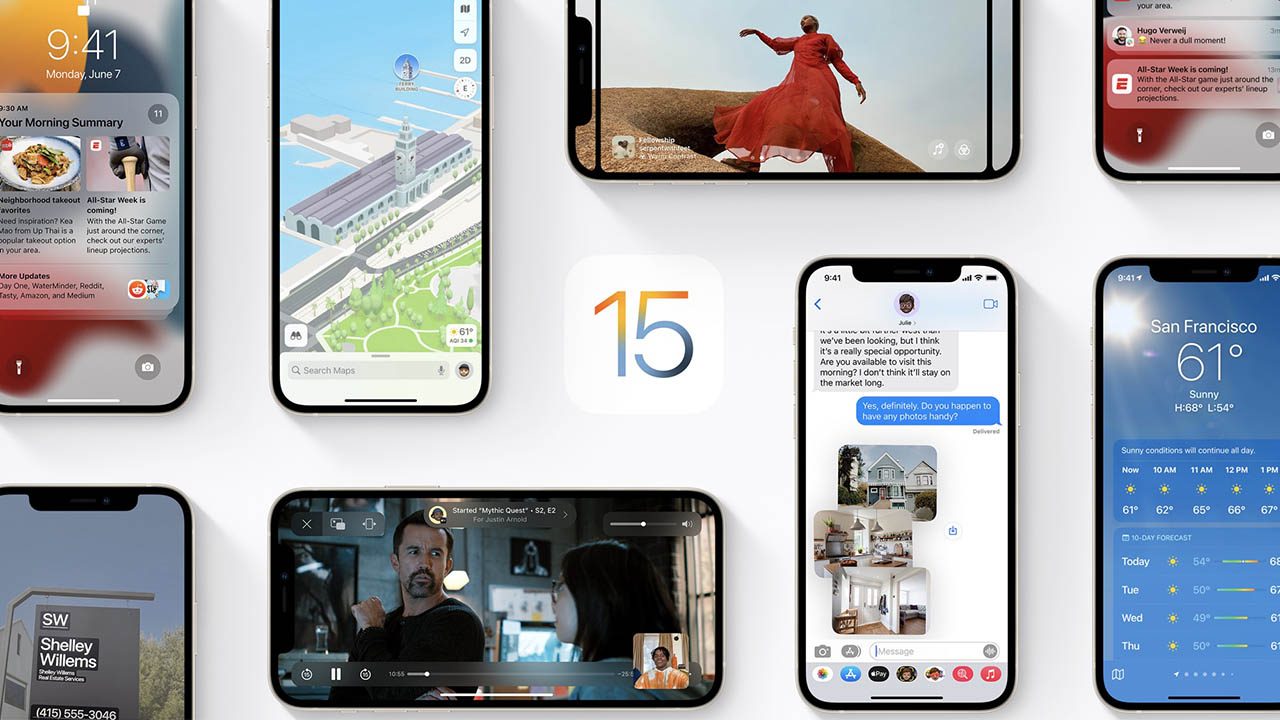

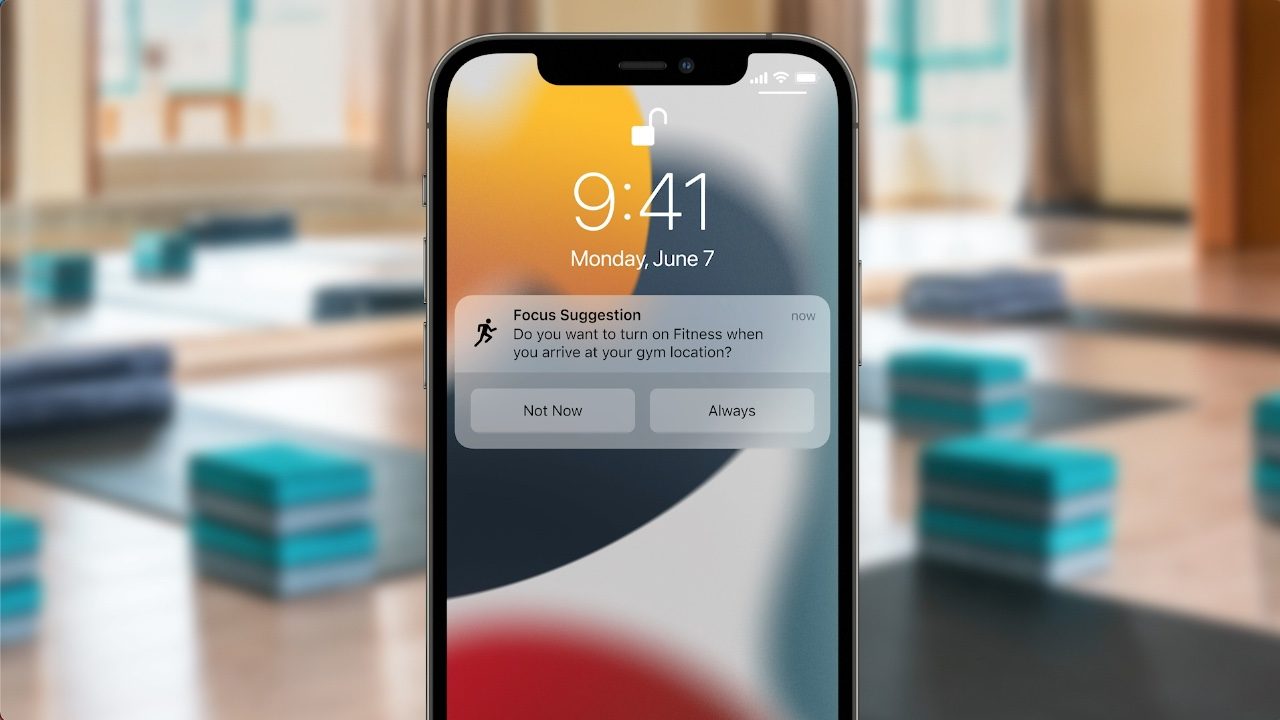

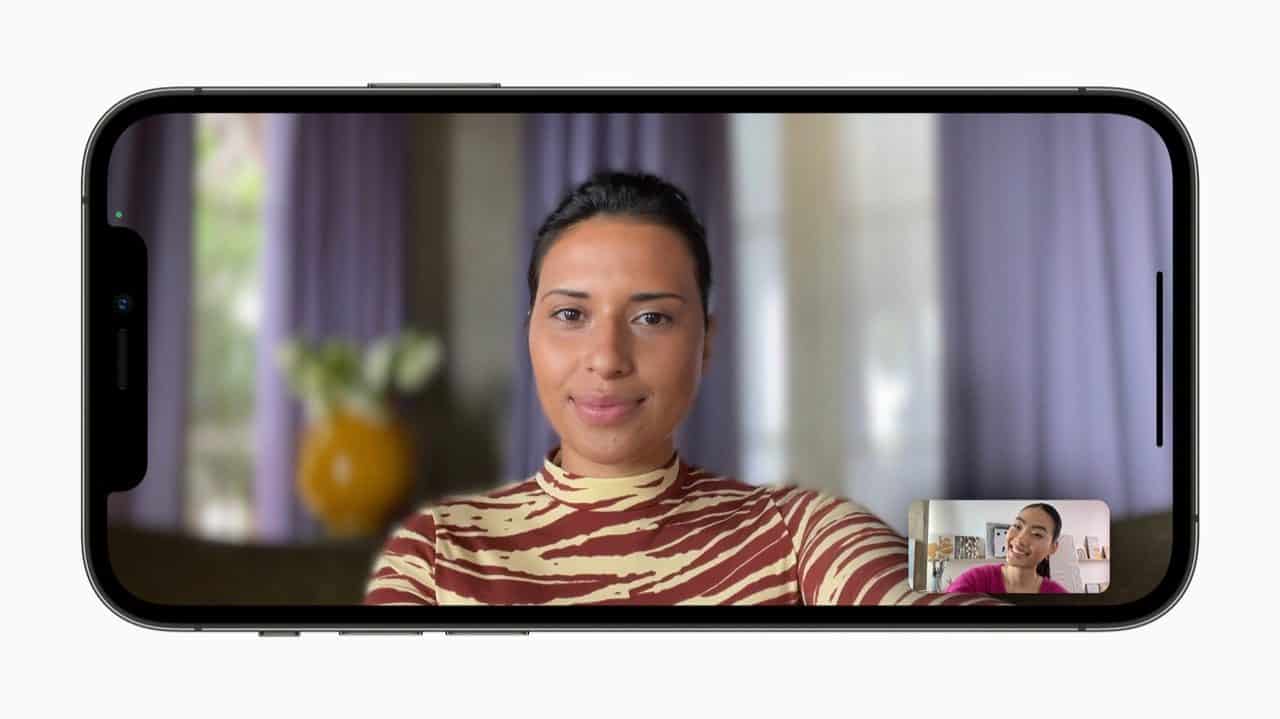
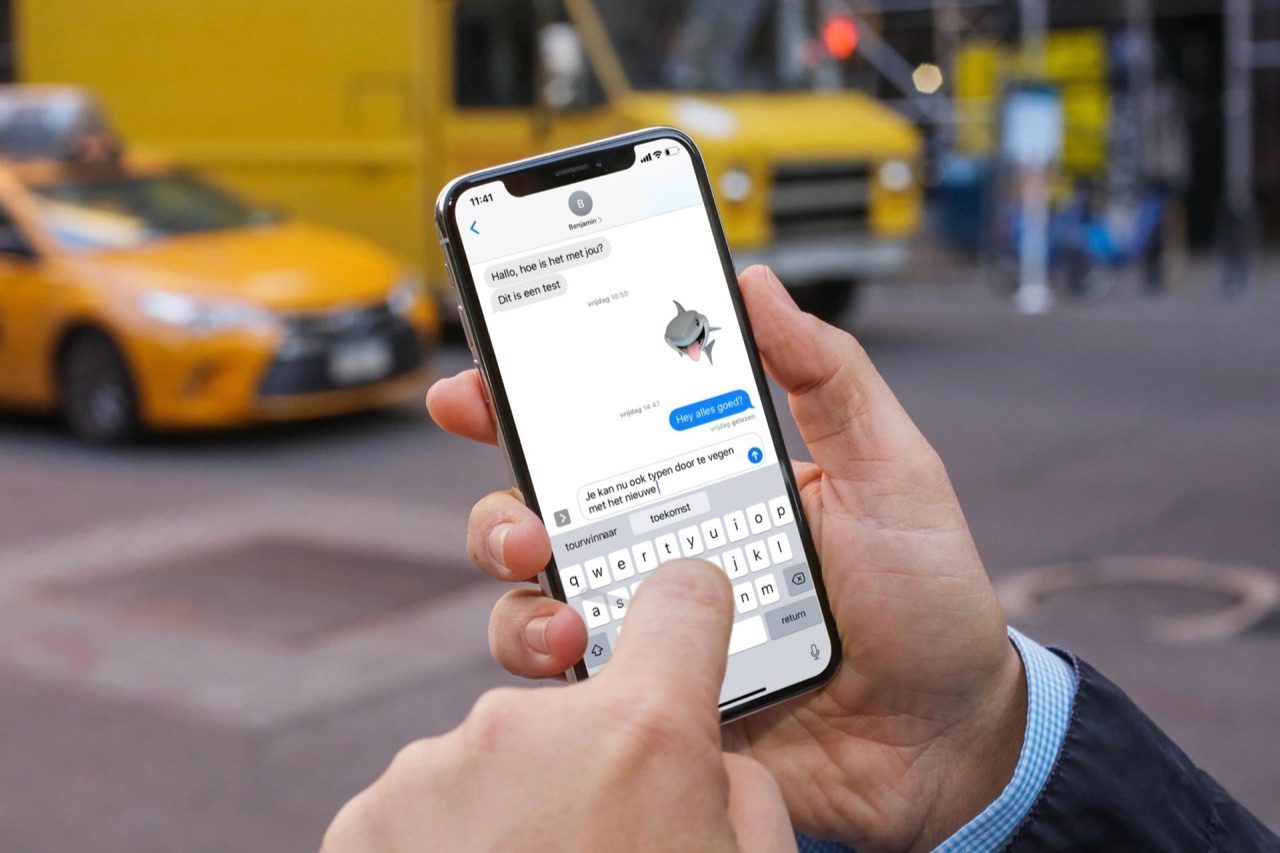
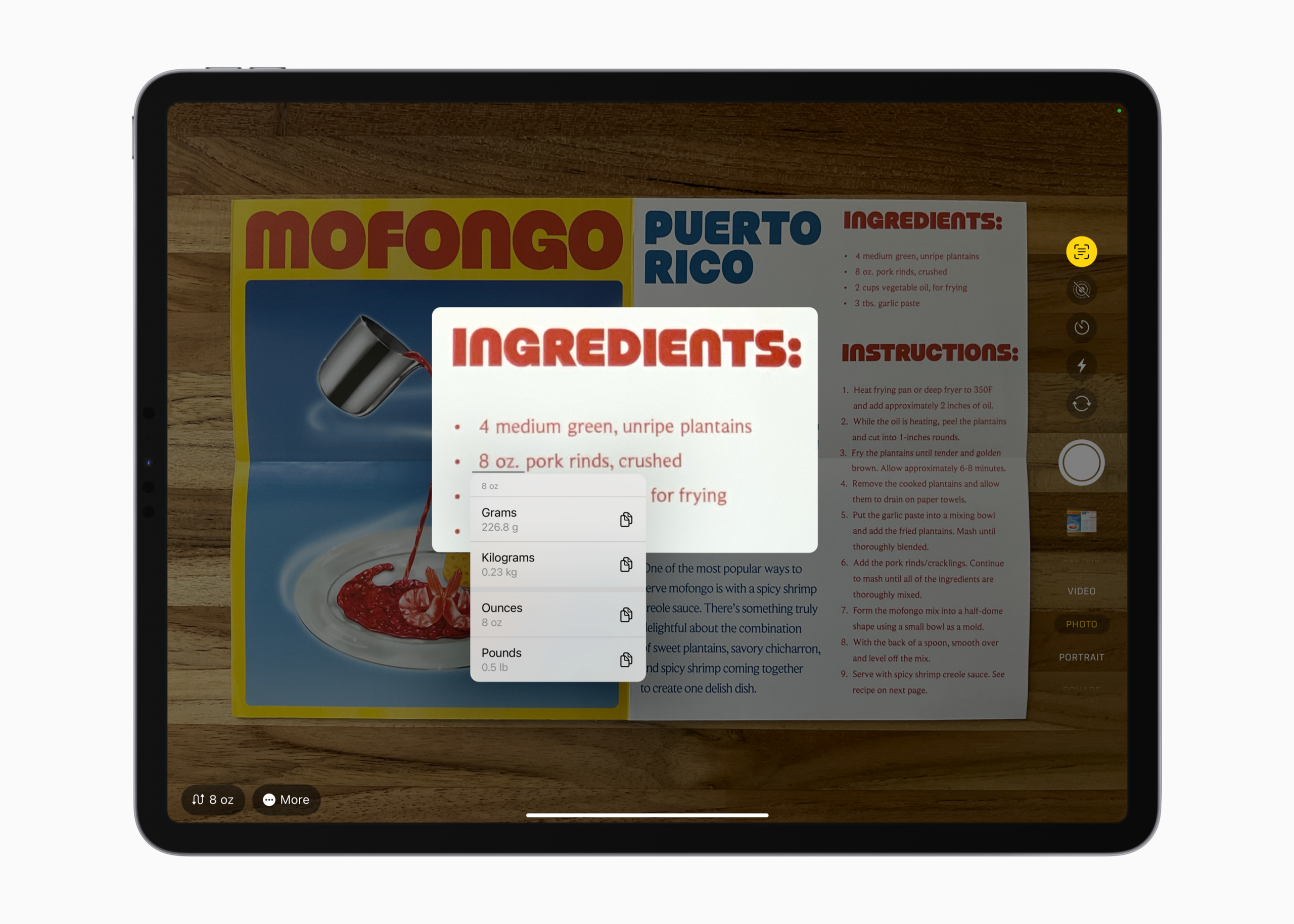
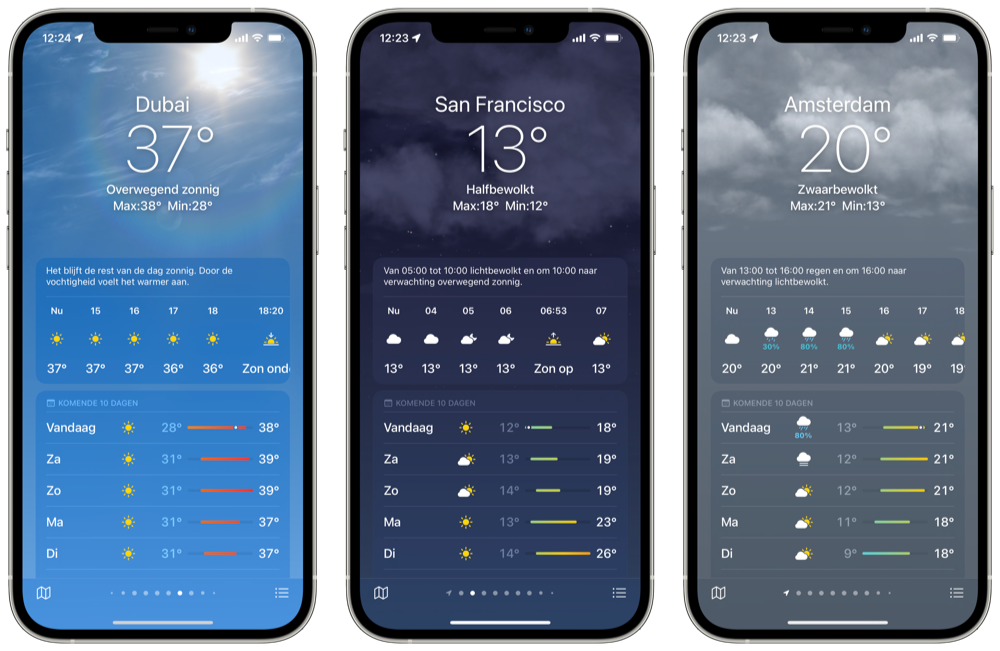
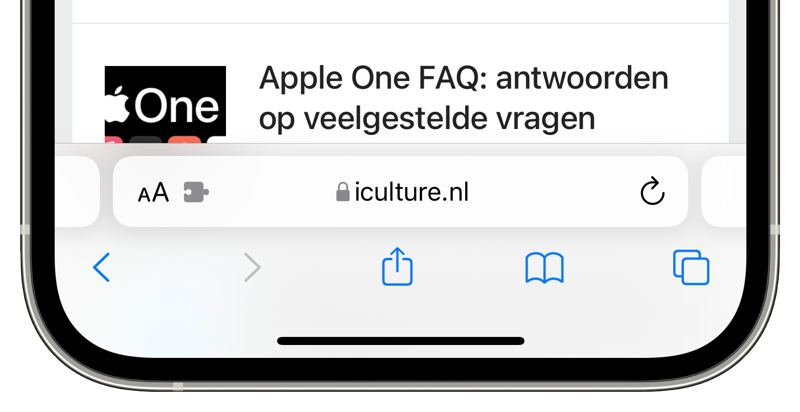
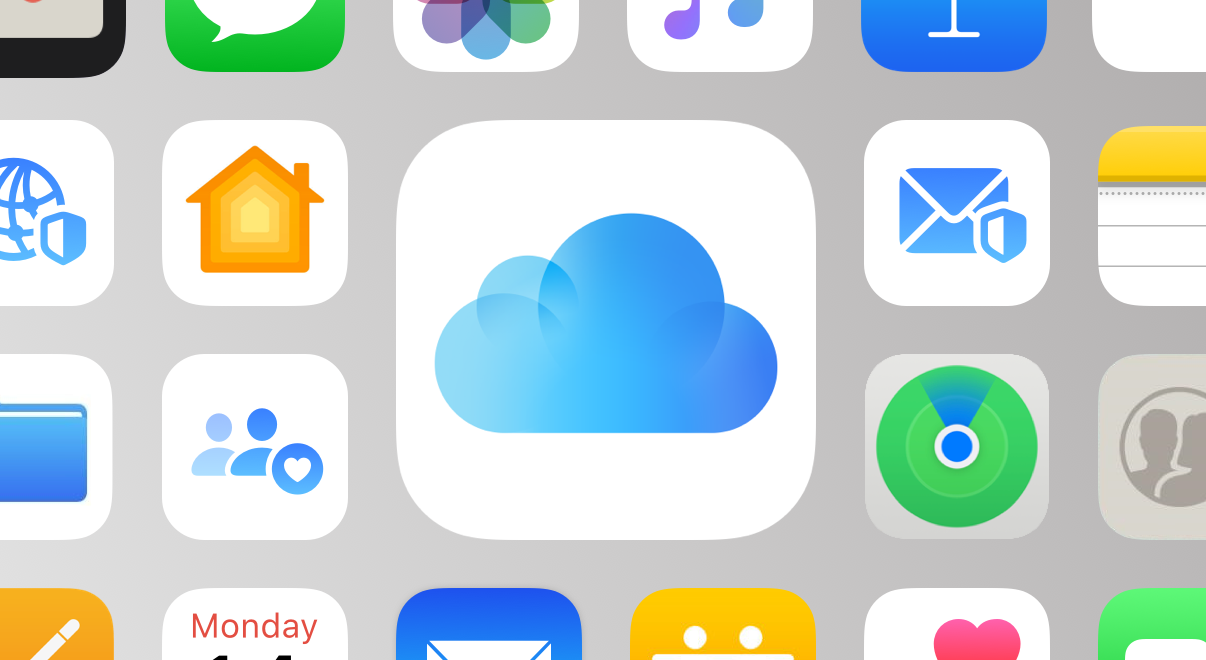
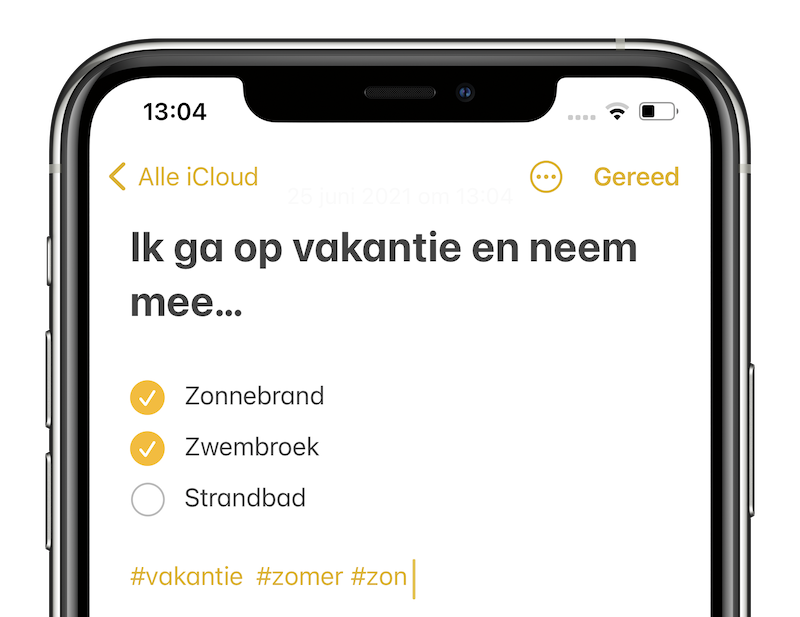
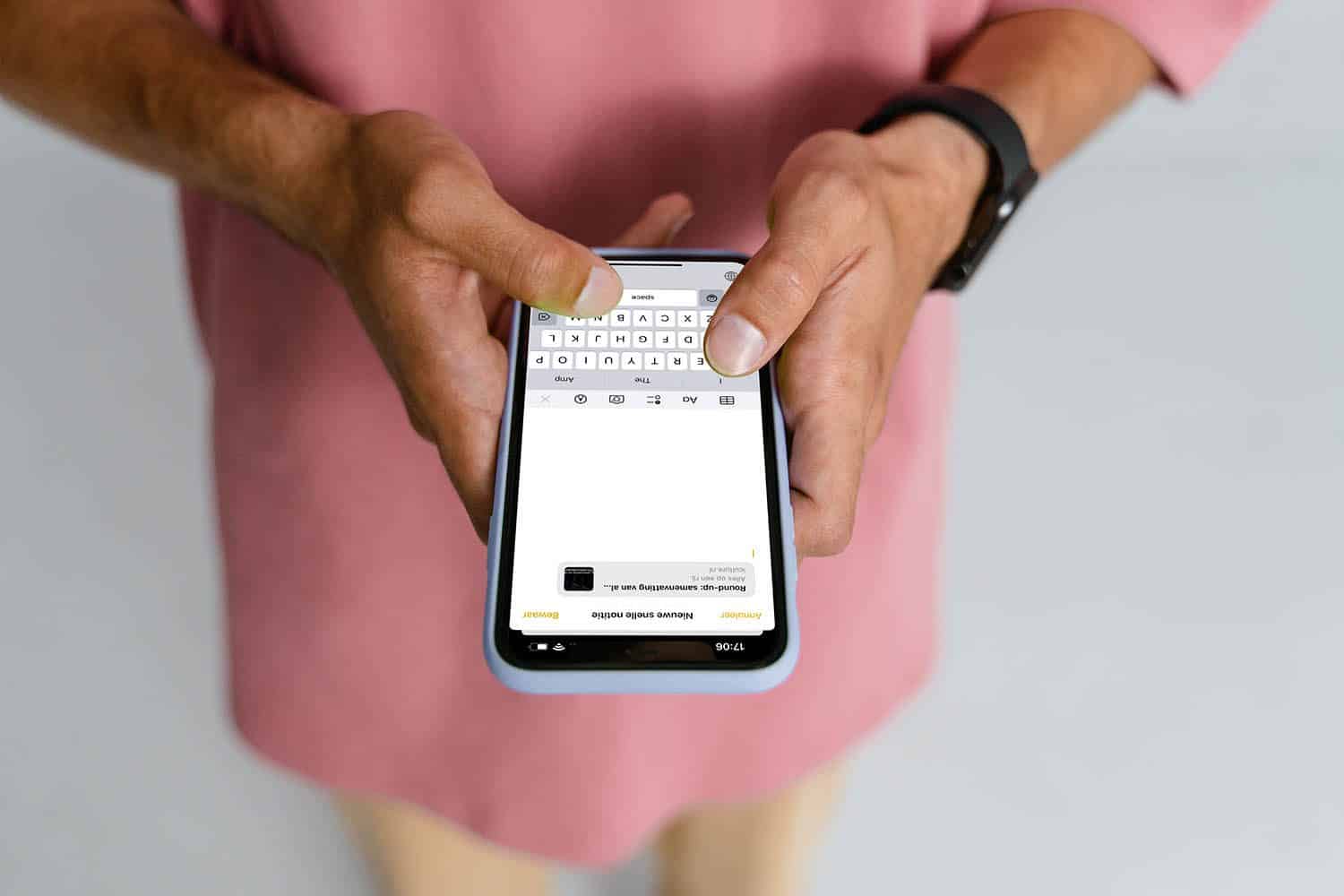
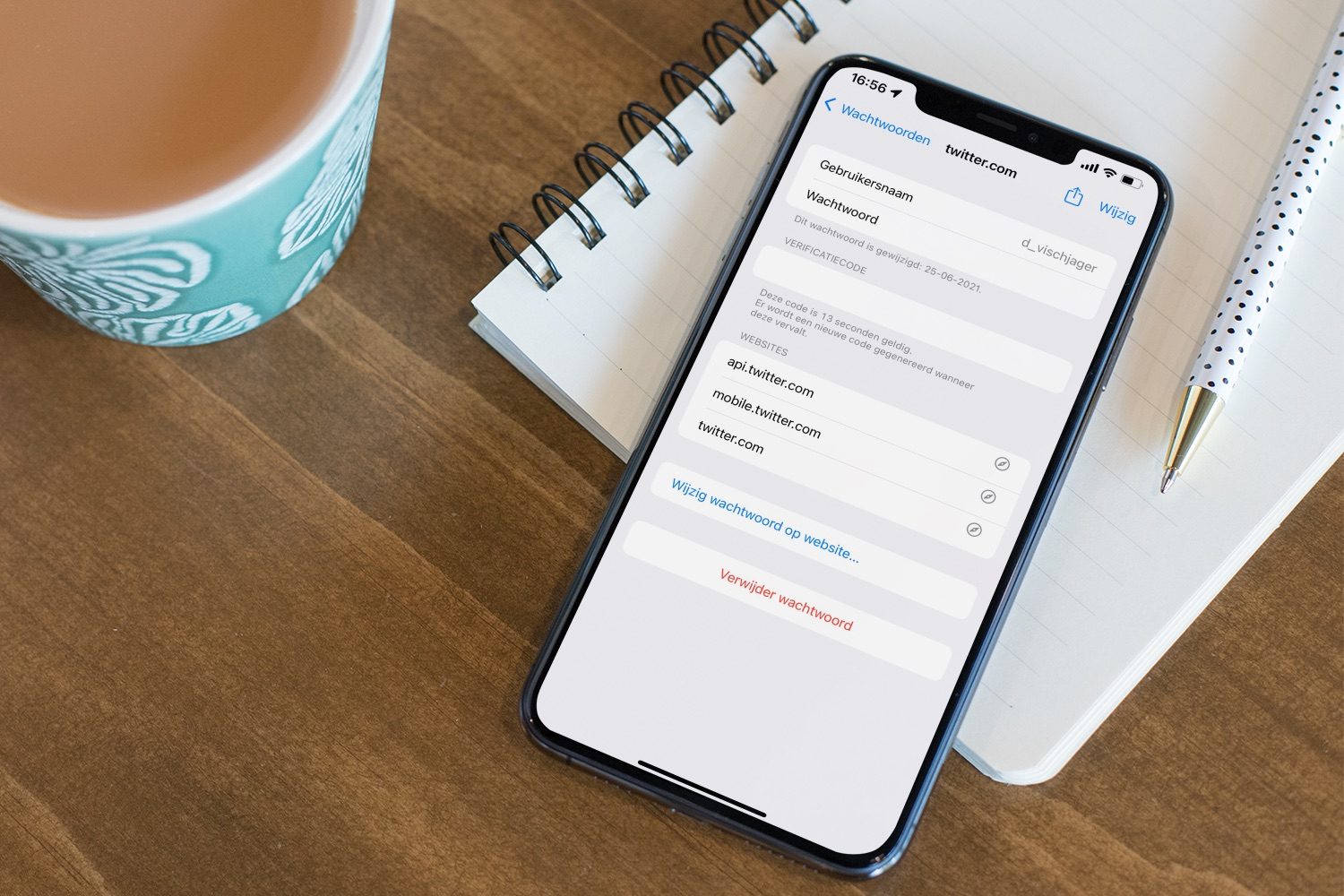



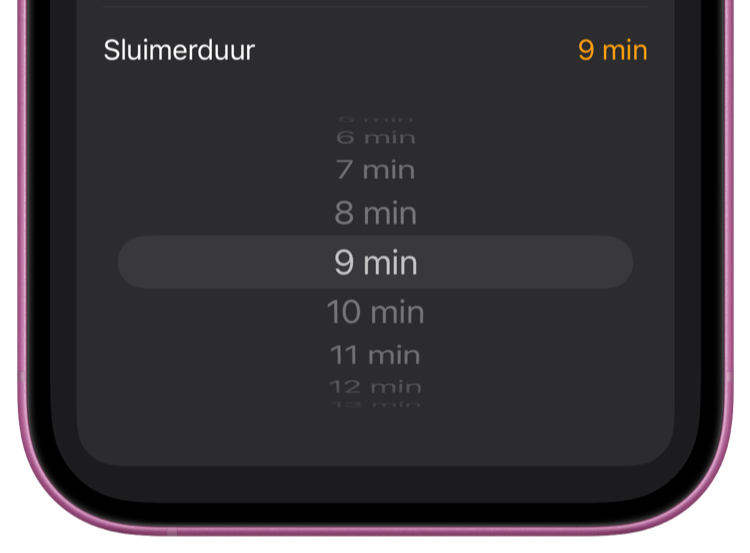

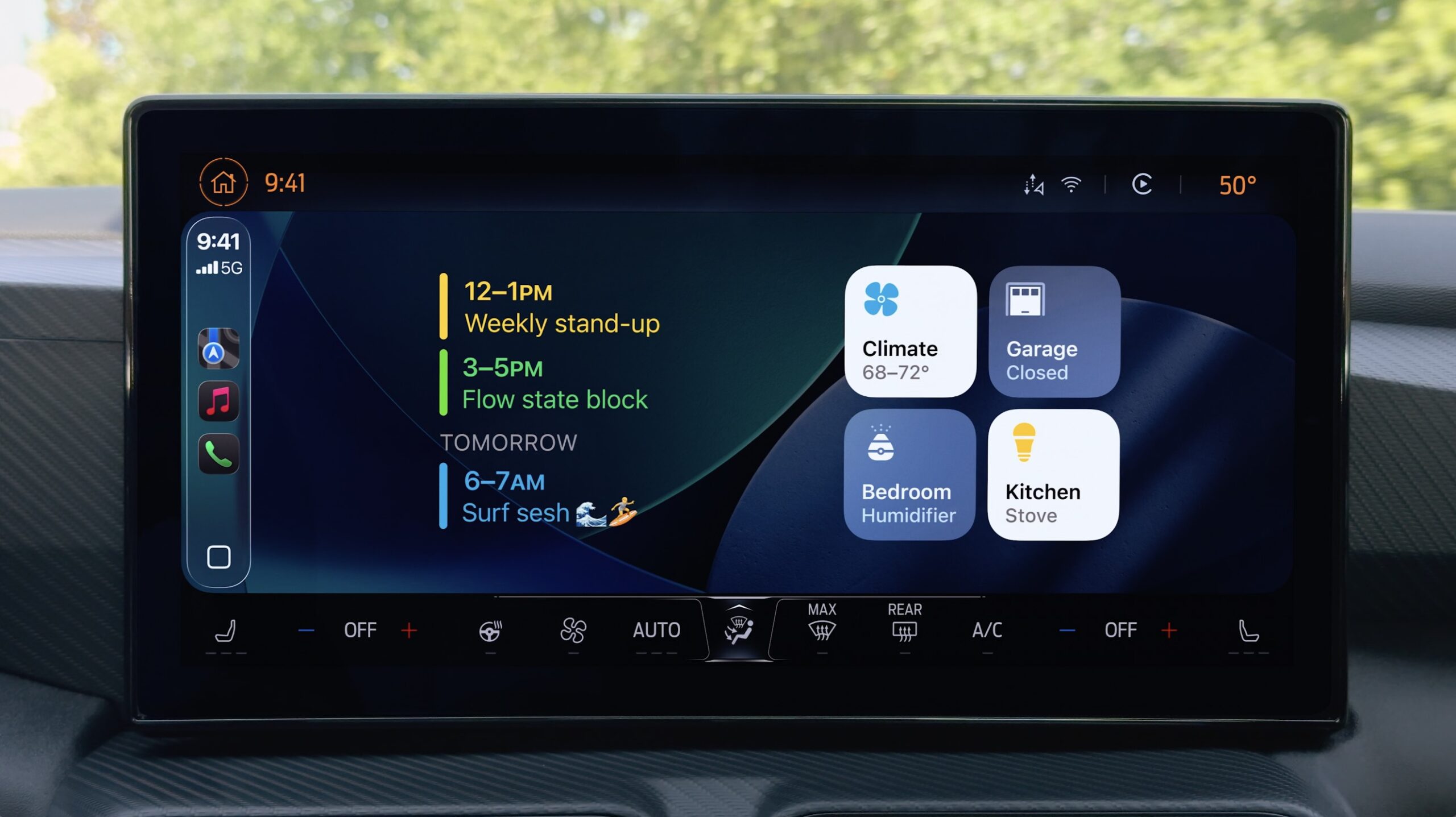
Anders, namelijk de mogelijkheid om Wallet te gebruiken voor het openen van deursloten en als toegangspas voor bedrijfsgebouwen.
De meeste nieuwe functies werken alleen vanaf de iPhone XS.
Is echt altijd zo dat een “s” model het langst meegaat.
Ik hoop echt zo dat de volgende iPhone weer een “s” model gaat worden!!
Waarschijnlijk wel, gezien de matige (iOS 15) software update.
Het openen van deursloten zit in ios 15. Voor bedrijfsgebouwen kan dit daardoor ook een oplossing kunnen zijn.
@Marc: Ja en nee voorheen bracht Apple altijd een S versie uit een jaar later, maar zijn hier na de 6s al mee gestopt.
Er is in het jaar van de 8 ook de X uitgekomen, deze had faceId en was wat duurder.
Een jaar later bracht Apple de XS uit, dit was de opvolger van de 8 en de X van het jaar ervoor.
Maar erna is gewoon de 11 gekomen, en vorig jaar de 12 dus geen S versie meer.
En dit jaar is het gewoon weer een verassing, een 12s of de 13 we gaan meemaken.
Veegfunctie in toetsenbord. Kan eindelijk in Nederlands. Beetje laat maar eindelijk komt het.
Ik vind het jammer dat er veel functies in Nederland niet beschikbaar zijn.
Ik zou graag het volledige pakket willen hebben van ios 15 en alle andere functies van andere ios versies. Ik heb zo toch het idee dat ik dingen mis.
(Red.) Artikel bijgewerkt na verschijnen van de publieke beta.
Zijn er ook andere mensen die net als ik een app verwijderen zodra dit ook native kan? Ik mieter echt alles eraf zodra iOS of MacOS het zelf kan. Things kan er straks ook af, nu Reminders bruikbaar wordt door het toepassen van slimme lijsten (smart lists). Ik vind die 2FA-codes in KeyChain ook echt een verademing om naar uit te kijken. Ook dat je kan Facetimen met mensen die zelf geen Apple geschikt apparaat hebben is een dikke vette plus.
Erfeniscontacten!!! Top dat daar eindelijk aandacht voor is
Zou livetekst in de foto’s-app ook in het Nederlands moeten werken? Ik heb iOS 15 beta maar vanaf beta 1 werkt livetekst in de foto’s-app al niet bij mij.
@Demi: Misschien is jouw toestel niet geschikt. Je hebt een iPhone XS of nieuwer nodig. Op oudere toestellen (zonder A12-chip of nieuwer) werkt het helaas niet. Zie ook onze uitleg over Livetekst.
@Benjamin Kuijten | iCulture.nl: Ik heb een iPhone XS Max en ook in de instellingen bij taal en regio en de camera instellingen staat de optie voor livetekst ingeschakeld.
Hopelijk ook een batterij verbetering, sinds 14,7 op mijn iphone 12 pro, is de accu dramatisch geworden. Haal niet eens het einde van de dag
Al jaren vind ik dat Apple wat meer moet doen aan diefstal van iPhones. Dat je nu een uitgezette telefoon kan volgen is een grote verbetering.
Inderdaad dat is een hele goeie toevoeging waar ik ook al jaren op wacht
Het zit er niet meer in in deze update, maar hoop nog steeds dat het er ooit gaat komen!
Zelf kunnen bepalen onder welk account je contactgegevens kan toevoegen. Dat kan nu nog steeds alleen maar in het standaard ingestelde account en niet in elk ander toegevoegd account behalve als je je 2de of 3de account tijdelijk wijzigt naar ‘standaard’.
Vanmorgen iOS15 beta geïnstalleerd op iPhoneXS maar ik heb geen Livetekst? Kan de optie ook niet vinden in het Camera menu via instellingen. Iemand een idee waarom?
Instellingen per app zat er toch ook in ?
Daar lees ik eigenlijk niks meer over.
Sommige apps hebben een vervelend lettertype en die kun je niet wijzigen maar “instellingen per app”
onderdeel van toegankelijkheid zou dat dus wel kunnen.
@Patrick: Heb ik ook last van. Waarschijnlijk zetten ze dit vanavond aan als ze IOS 15 officieel uitbrengen.
Btw. Ik heb een iPhone 12 Pro Max. Ligt dus niet aan je hardware denk ik.
Eindelijk mensen gevonden die er ook last van hebben. Live tekst op mijn 12 Pro werkt bij mij ook niet. Geen schakelaar te vinden.
Update: gekeken bij instellingen – Algemeen – Taal & Regio en nu is hij er wel. Bedankt @Demi
@Rafael: Instellingen – algemeen – taal en regio. Daar kun je het aanzetten.
@Maik: En jij ook bedankt zie ik nu!
@Maik: Bedankt Maik. Dit was ik nog nergens op Internet tegen gekomen.
Ik doe dat ook. Het aantal apps wordt daardoor een stuk minder. Ik verwacht dat het niet lang mer duurt voordat zelfs 1Password eraf gaat.
Ik ben meer benieuwd naar de upgrade voor ALLEEN safety ipv allerlei grappen en grollen die je 1 keer gebruikt. Mijn 12 draait nu eindelijk goed op 14.8 en alleen de updates voor bugs of safety vindt ik oke. Helaas lees ik over deze mogelijkheid niets meer.
Jammer dat Apple nog steeds de weather channel gebruikt terwijl ze enige tijd geleden dark sky hebben overgenomen. Is toch uiterst precieze data die die lui verschaffen.
Verder ziet de weather app er goed uit. Ben de laatste tijd toch aan het kijken om andere weer apps eruit te gooien zoals weather pro.